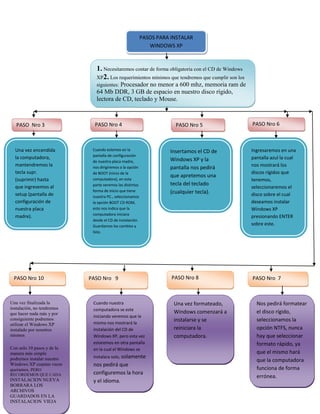
10 pasos para instalar Windows XP de forma fácil
- 1. PASOS PARA INSTALAR WINDOWS XP 1. Necesitaremos contar de forma obligatoria con el CD de Windows XP2. Los requerimientos mínimos que tendremos que cumplir son los Procesador no menor a 600 mhz, memoria ram de siguientes: 64 Mb DDR, 3 GB de espacio en nuestro disco rígido, lectora de CD, teclado y Mouse. PASO Nro 3 PASO Nro 4 PASO Nro 5 PASO Nro 6 Una vez encendida Cuando estemos en la Insertamos el CD de Ingresaremos en una pantalla de configuración la computadora, Windows XP y la pantalla azul la cual de nuestra placa madre, mantendremos la nos mostrará los nos dirigiremos a la opción pantalla nos pedirá tecla supr. de BOOT (inicio de la discos rígidos que que apretemos una (suprimir) hasta computadora), en esta tenemos, parte veremos las distintas tecla del teclado que ingresemos al seleccionaremos el forma de inicio que tiene (cualquier tecla). setup (pantalla de nuestra PC., seleccionamos disco sobre el cual configuración de la opción BOOT CD ROM, deseamos instalar nuestra placa esto nos indica que la Windows XP computadora iniciara madre). presionando ENTER desde el CD de instalación. Guardamos los cambios y sobre este. listo. PASO Nro 10 PASO Nro 9 PASO Nro 8 PASO Nro 7 Una vez finalizada la Cuando nuestra Una vez formateado, Nos pedirá formatear instalación, no tendremos computadora se este que hacer nada más y por Windows comenzará a el disco rígido, iniciando veremos que la consiguiente podremos misma nos mostrará la instalarse y se seleccionamos la utilizar el Windows XP instalado por nosotros instalación del CD de reiniciara la opción NTFS, nunca mismos Windows XP, pero esta vez computadora. hay que seleccionar estaremos en otra pantalla formato rápido, ya Con solo 10 pasos y de la en la cual el Windows se manera más simple que el mismo hará podremos instalar nuestro instalara solo, solamente que la computadora Windows XP cuantas veces nos pedirá que queramos, PERO funciona de forma RECORDEMOS QUE CADA configuremos la hora errónea. INSTALACION NUEVA y el idioma. BORRARA LOS ARCHIVOS GUARDADOS EN LA INSTALACION VIEJA